JIRA couldnt create the jira.home directory
Hallo zusammen,
ich mache eben eine Ubuntu 20.04 Installation mit Jira 8.13 LTS
Nun kommt
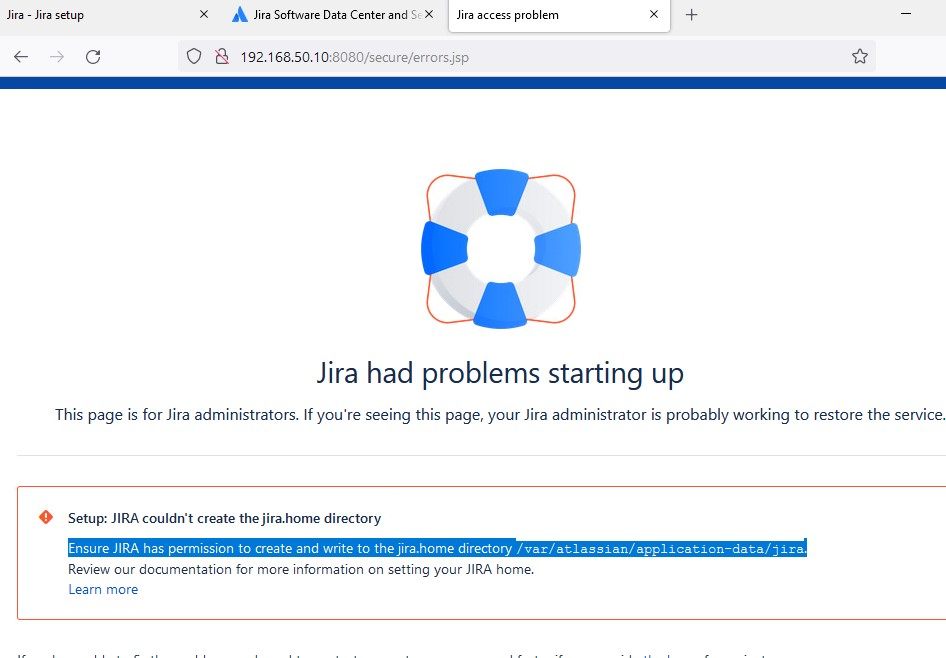
Leider bringen so Beitrage wie Jira es schreibt, leider nicht gerade zur Lösung.
Gruss
Jonas
ich mache eben eine Ubuntu 20.04 Installation mit Jira 8.13 LTS
Nun kommt
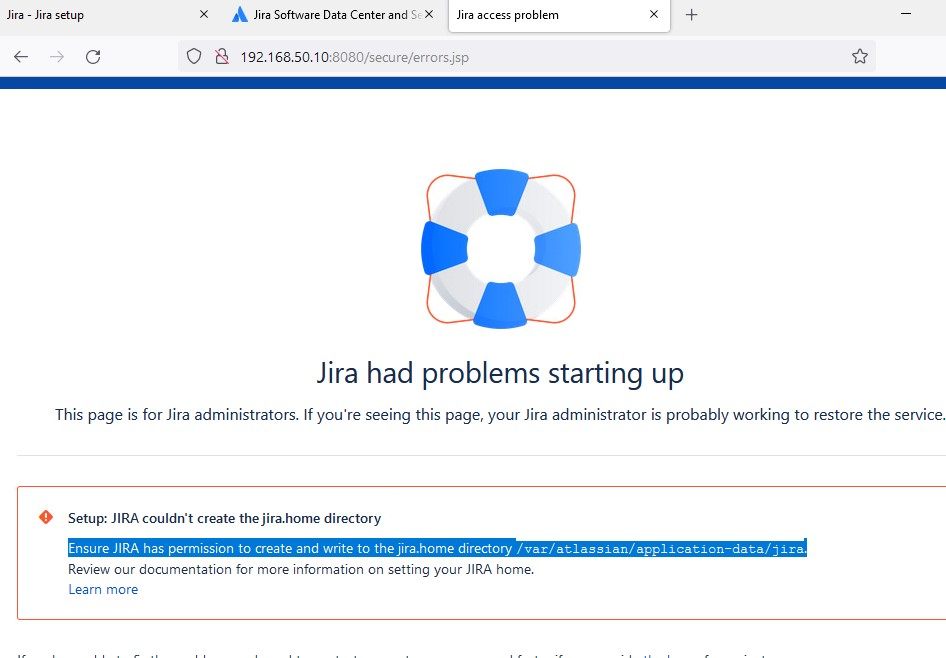
Leider bringen so Beitrage wie Jira es schreibt, leider nicht gerade zur Lösung.
Gruss
Jonas
Bitte markiere auch die Kommentare, die zur Lösung des Beitrags beigetragen haben
Content-ID: 1291248956
Url: https://administrator.de/forum/jira-couldnt-create-the-jira-home-directory-1291248956.html
Ausgedruckt am: 08.07.2025 um 13:07 Uhr
4 Kommentare
Neuester Kommentar
Tach auch,
Da gibt es mit Sicherheit einen Abschnitt über die Zugriffrechte.
Gruss
Jonas
C.C.
Leider bringen so Beitrage wie Jira es schreibt, leider nicht gerade zur Lösung.
Was schreibt Jira in der Installationsanleitung?Da gibt es mit Sicherheit einen Abschnitt über die Zugriffrechte.
Gruss
Jonas
Es kommt drauf an, WIE Du Jira installierst, denn Atlassian bietet verschiedene Pakete an.
Du hast sehr wahrscheinlich das "Installationspaket" benutzt, was man mittels "bash <atlassian-jira-blabla.bin>" aufrufen kann.
Wenn Du NICHT als "root" angemeldet bist, dann musst Du "sudo" vor dem Installationsbefehl voranstellen. Hast Du also schon richtig gemacht.
Der Grund dafür ist, dass das Installationspaket verschiedene Befehle ausführt, die zwingend "root" benötigen. So wird z.B. ein extra User ("jira") erzeugt und Startskripte so eingerichtet, dass Jira im Kontext dieses Users läuft. Macht man aus Sicherheitsgründen so, damit Jira nicht als "root" läuft.
Danach kannst Du die Installations-Anleitungen von Atlassian weiter durchgehen.
Du solltest aber beachten, dass Jira dann per Standard erst einmal auf Port 8080 läuft. Du kannst den Port nicht ohne Weiteres einfach auf 80 (für unverschlüsseltest "HTTP") ändern, weil eben der User, unter dem Jira läuft, kein root ist. Allgemein sind die priviligierten Ports, also die unter 1024, nicht für "normale" User gedacht.
Du kannst also in der "server.xml" alle Ports, die noch unbenutzt sind, einstellen - nur keine unter 1024.
Um Jira dennoch eventuell unter Port 80 zu erreichen, kannst Du dann umständlich einen Proxy einrichten oder Du nutzt Firewall-Regeln, um den Port "umzubiegen". Die schnellste Methode, um auch mit SSL-Zertifikaten zu arbeiten, wäre "stunnel". Die Konfigurationsdatei benötigt dann 5 Zeilen. Das braucht aber noch Anpassungen an der server.xml. Die Anpassungen würde ich Dir momentan noch nicht empfehlen.
Wenn irgendwann einmal die von Dir geschilderte Fehlermeldung wieder auftaucht, dann ist es wahrscheinlich, dass Du als "root" irgendwelche Dateien unter /var/atlassian/... verändert hast und der Eigentümer von Verzeichnissen oder Dateien jetzt leider auch "root" ist - da kann der User "jira" nicht drauf zugreifen. Die schnellste Abhilfe ist das Anpassen des kompletten Verzeichnispfads:
<jira stoppen>
<jira starten>
(Eine Neuinstallation wird Dir dann nichts bringen, weil Deine Daten dann futsch wären bzw. Du sowieso das Verzeichnis vorher löschen musst)
Wenn Du das als Einstiegs-Fingerübung für Admin-Aufgaben gemacht hast, ist das ein guter Startpunkt. Man lernt dann, worauf man achten muss.
Wenn Du nur mal eben Jira probieren willst: die Cloud-Versionen sind für 30 Tage kostenlos. Mailadresse reicht. Wenn man gegen Ende der Testphase KEINE Kreditkartennummer angibt, dann verfällt die Testinstanz und wird nach ca. 30 weiteren Tagen gelöscht. Man kann aber auch gleich eine neue Testinstanz nutzen. Der Testzeitraum wird nur für die TestINSTANZ, aber nicht für den User berechnet. Könntest also - immer mit unterschiedlichen URL - bis zum Jahr 198266 Jira ausprobieren.
Du hast sehr wahrscheinlich das "Installationspaket" benutzt, was man mittels "bash <atlassian-jira-blabla.bin>" aufrufen kann.
Wenn Du NICHT als "root" angemeldet bist, dann musst Du "sudo" vor dem Installationsbefehl voranstellen. Hast Du also schon richtig gemacht.
Der Grund dafür ist, dass das Installationspaket verschiedene Befehle ausführt, die zwingend "root" benötigen. So wird z.B. ein extra User ("jira") erzeugt und Startskripte so eingerichtet, dass Jira im Kontext dieses Users läuft. Macht man aus Sicherheitsgründen so, damit Jira nicht als "root" läuft.
Danach kannst Du die Installations-Anleitungen von Atlassian weiter durchgehen.
Du solltest aber beachten, dass Jira dann per Standard erst einmal auf Port 8080 läuft. Du kannst den Port nicht ohne Weiteres einfach auf 80 (für unverschlüsseltest "HTTP") ändern, weil eben der User, unter dem Jira läuft, kein root ist. Allgemein sind die priviligierten Ports, also die unter 1024, nicht für "normale" User gedacht.
Du kannst also in der "server.xml" alle Ports, die noch unbenutzt sind, einstellen - nur keine unter 1024.
Um Jira dennoch eventuell unter Port 80 zu erreichen, kannst Du dann umständlich einen Proxy einrichten oder Du nutzt Firewall-Regeln, um den Port "umzubiegen". Die schnellste Methode, um auch mit SSL-Zertifikaten zu arbeiten, wäre "stunnel". Die Konfigurationsdatei benötigt dann 5 Zeilen. Das braucht aber noch Anpassungen an der server.xml. Die Anpassungen würde ich Dir momentan noch nicht empfehlen.
Wenn irgendwann einmal die von Dir geschilderte Fehlermeldung wieder auftaucht, dann ist es wahrscheinlich, dass Du als "root" irgendwelche Dateien unter /var/atlassian/... verändert hast und der Eigentümer von Verzeichnissen oder Dateien jetzt leider auch "root" ist - da kann der User "jira" nicht drauf zugreifen. Die schnellste Abhilfe ist das Anpassen des kompletten Verzeichnispfads:
<jira stoppen>
sudo chown -R jira: /var/atlassian/application-data/jira(Eine Neuinstallation wird Dir dann nichts bringen, weil Deine Daten dann futsch wären bzw. Du sowieso das Verzeichnis vorher löschen musst)
Wenn Du das als Einstiegs-Fingerübung für Admin-Aufgaben gemacht hast, ist das ein guter Startpunkt. Man lernt dann, worauf man achten muss.
Wenn Du nur mal eben Jira probieren willst: die Cloud-Versionen sind für 30 Tage kostenlos. Mailadresse reicht. Wenn man gegen Ende der Testphase KEINE Kreditkartennummer angibt, dann verfällt die Testinstanz und wird nach ca. 30 weiteren Tagen gelöscht. Man kann aber auch gleich eine neue Testinstanz nutzen. Der Testzeitraum wird nur für die TestINSTANZ, aber nicht für den User berechnet. Könntest also - immer mit unterschiedlichen URL - bis zum Jahr 198266 Jira ausprobieren.